登录MRS集群节点
本章节介绍如何登录到MRS集群内节点,对集群进行管理或者运维等交互操作。用户可以通过弹性云服务器(Elastic Cloud Server,简称ECS,更多介绍请参考什么是弹性云服务器)管理控制台上提供的远程登录方式(VNC)直接登录节点,也可以使用密钥或密码以SSH方式登录MRS集群中的节点。如果本地环境与节点VPC网络不能直达访问,需提前为待登录的节点实例绑定弹性公网IP(Elastic IP,简称EIP,更多介绍请参考什么是弹性公网IP)。
|
访问方式 |
访问场景 |
限制条件 |
|---|---|---|
|
SSH方式 |
日常节点访问,例如安装集群客户端,查看集群组件角色配置文件或者日志文件,上层集群作业需要的数据文件等。 |
云服务器节点需绑定弹性公网IP并放通安全组,通过内网登录云服务器时也可以不绑定弹性公网IP,例如VPN、云专线等场景。 |
|
VNC方式(管理控制台远程登录) |
远程登录主要用于紧急运维场景,远程登录弹性云服务器进行相关维护操作。 |
不依赖弹性公网IP。 |
前提条件
- 在通过SSH方式登录MRS集群节点时,如果本地环境不能直接访问MRS集群所在网络,需提前为待登录的节点绑定弹性公网IP。
- 如果需要使用SSH方式登录集群节点,需要在MRS集群的安全组规则中手动添加入方向规则。
其中源地址为“客户端IPv4地址/32(或者客户端IPv6地址/128)”,端口为22,具体请参见添加安全组规则。
操作视频
本视频为您介绍如何使用SSH方式和VNC方式登录MRS集群节点。
因不同版本操作界面可能存在差异,相关视频供参考,具体以实际环境为准。
登录MRS集群节点
用户可根据创建MRS集群时选择的节点密码类型,通过SSH方式登录节点,也可以通过控制台以VNC方式远程在线登录节点。
本地使用Windows操作系统
如果本地主机为Windows操作系统,可以按照下面方式登录弹性云服务器。
- 登录MRS管理控制台。
- 选择“现有集群”,单击待操作的集群名称,进入集群基本信息页面。
- 在“节点管理”页签单击待登录的节点名称,登录到弹性云服务器管理控制台。
如果需要登录MRS集群主或备管理节点,请参考查看MRS集群主备管理节点查找。
- 选择“弹性公网IP”页签,单击“绑定弹性公网IP”为弹性云服务器绑定一个弹性公网IP并记录该IP地址,单击“确定”。若已绑定弹性公网IP请跳过该步骤。
如果没有可用的弹性公网IP,请单击“购买弹性公网IP”并根据界面提示进行购买。
图1 绑定弹性公网IP
- 运行SSH登录软件,例如PuTTY。
- 单击“Session”。
- Host Name (or IP address):输入弹性云服务器所绑定的弹性公网IP。
- Port:输入 22。
- Connection Type:选择 SSH。
- Saved Sessions:任务名称,在下一次使用PuTTY时就可以单击保存的任务名称,即可打开远程连接。
图2 单击Session

- 单击“Window”,在“Translation”下的“Remote character set:”选择“UTF-8”。
- 单击“Open”登录云服务器。
如果首次登录云服务器,PuTTY会显示安全警告对话框,询问是否接受服务器的安全证书。单击“是”将证书保存到本地注册表中。
- 建立到云服务器的SSH连接后,根据提示输入用户名和密码登录弹性云服务器。
用户名、密码分别是root和创建MRS集群时自行设置的密码。
本地使用Linux操作系统
如果本地主机为Linux操作系统,您可以参考步骤 1~步骤 4为弹性云服务器绑定弹性公网IP后,在计算机的命令行中运行如下命令登录弹性云服务器。
ssh 弹性云服务器绑定的弹性公网IP
本地使用Windows操作系统
如果您本地使用Windows操作系统登录Linux弹性云服务器,可以按照下面方式登录弹性云服务器。下面步骤以PuTTY为例。
- 登录MRS管理控制台。
- 选择“现有集群”,单击待操作的集群名称,进入集群基本信息页面。
- 在“节点管理”页签单击待登录的节点名称,登录到弹性云服务器管理控制台。
如果需要登录MRS集群主或备管理节点,请参考查看MRS集群主备管理节点查找。
- 选择“弹性公网IP”页签,单击“绑定弹性IP”为弹性云服务器绑定一个弹性公网IP并记录该IP地址,若已绑定弹性公网IP请跳过该步骤。
- 判断私钥文件是否为.ppk格式。
- 运行SSH登录软件,例如PuTTY。
- 在“Actions”区域,单击“Load”,并导入创建弹性云服务器时使用的密钥对的私钥文件。
导入时注意确保导入的格式要求为“All files (*.*)”。
- 单击“Save private key”。
- 保存转化后的私钥到本地。
例如:kp-123.ppk。
- 运行PuTTY。
- 选择“Connection > data”,在Auto-login username处输入镜像的用户名。
MRS集群节点镜像的默认用户名是root。
- 选择“Connection > SSH > Auth”,在最下面一个配置项“Private key file for authentication”中,单击“Browse”,选择.ppk格式的私钥文件或步骤 9转化的私钥文件。
- 单击“Session”。
- Host Name (or IP address):输入弹性云服务器所绑定的弹性公网IP。
- Port:输入 22。
- Connection Type:选择 SSH。
- Saved Sessions:任务名称,在下一次使用PuTTY时就可以单击保存的任务名称,即可打开远程连接。
图3 单击“Session”
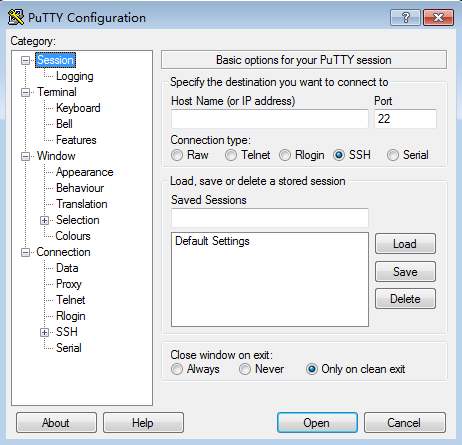
- 单击“Open”登录云服务器。
如果首次登录云服务器,PuTTY会显示安全警告对话框,询问是否接受服务器的安全证书。
单击“是”将证书保存到本地注册表中。
本地使用Linux操作系统
如果您本地使用Linux操作系统登录Linux弹性云服务器,可以按照下面方式登录。
下面步骤以私钥文件以kp-123.pem为例进行介绍。
- 在您的linux计算机的命令行中执行如下命令,变更权限。
chmod 400 /path/kp-123.pem
其中,path为密钥文件的存放路径。
- 执行如下命令,登录弹性云服务器。
ssh -i /path/kp-123.pem 默认用户名@弹性公网IP
假设Linux弹性云服务器的默认用户名是root,弹性公网IP为xxx.xxx.xxx.xxx,则命令如下:
ssh -i /path/kp-123.pem root@xxx.xxx.xxx.xxx
以上命令中:
- path为密钥文件的存放路径。
- 弹性公网IP地址为弹性云服务器绑定的弹性公网IP地址。
- 集群节点镜像的用户名是root。
- 登录MRS管理控制台。
- 选择“现有集群”,单击待操作的集群名,进入集群基本信息页面。
- 在“节点管理”页签单击待登录的节点名称,登录到弹性云服务器管理控制台。
如果需要登录MRS集群主或备管理节点,请参考查看MRS集群主备管理节点查找。
- 单击右上角的“远程登录”,在弹框中选择“VNC登录”下的“立即登录”。
- 根据界面提示,输入Master节点的用户名和密码。
- 创建集群时登录方式选择了“密码”,如图4。此时,你需要输入的用户名、密码分别是root和创建集群时设置的密码。
- 创建集群时登录方式选择了密钥对,则使用如下方式登录:
- 创建集群成功后,参见为弹性云服务器申请和绑定弹性公网IP为集群的Master节点绑定一个弹性IP地址。
- 使用root用户名和密钥文件,SSH方式远程登录Master节点。
- 执行以下命令,设置root用户密码。
passwd root
- 设置成功后,返回界面登录方式,输入root用户名和5.b.iii设置的密码,登录节点。
相关文档
- 如果需要定期修改MRS集群系统用户密码以提高系统安全性,具体操作请参见修改MRS集群系统用户密码。
- 如果节点的root用户密码丢失、过期,可以参考在控制台重置ECS密码重置密码。







